

オンラインでお話ができるzoomも、一般的に使われることが多くなり、使ったことがないという方も少なくなりましたが、たまに慣れておらず、セッション前に不安になる方もいらっしゃるので、お伝えしておきます。
- zoomを初めて使う
- zoom使ったことはあるけど、使い慣れてなくて不安
- ちゃんと繋がるのか事前にテストしたい
zoomでオンラインセッションに参加される方向けのzoomの使い方です。セッション前に、ご準備していただくと、安心して当日のセッションを受けることができます。
zoomオンラインセッションを受ける4つの方法

- ①パソコンでzoomアプリをダウンロードして受ける
- ②パソコンのブラウザから受ける
- ③スマートフォンで受ける
- ④タブレットで受ける
①パソコンでzoomアプリをダウンロードして受ける
初めて、zoomを使うのであれば、Zoomのサイトからあらかじめインストールしておくとスムーズです。
zoom公式サイトの「インストール用ページ」からダウンロードしましょう。
zoomのオンラインセッションを受ける前に、ホスト(主催者=尾﨑まり江)から招待用URLを受け取ります。
ホストからの招待URLが届いたら、それをクリックするだけで、セッションを受けることができます。
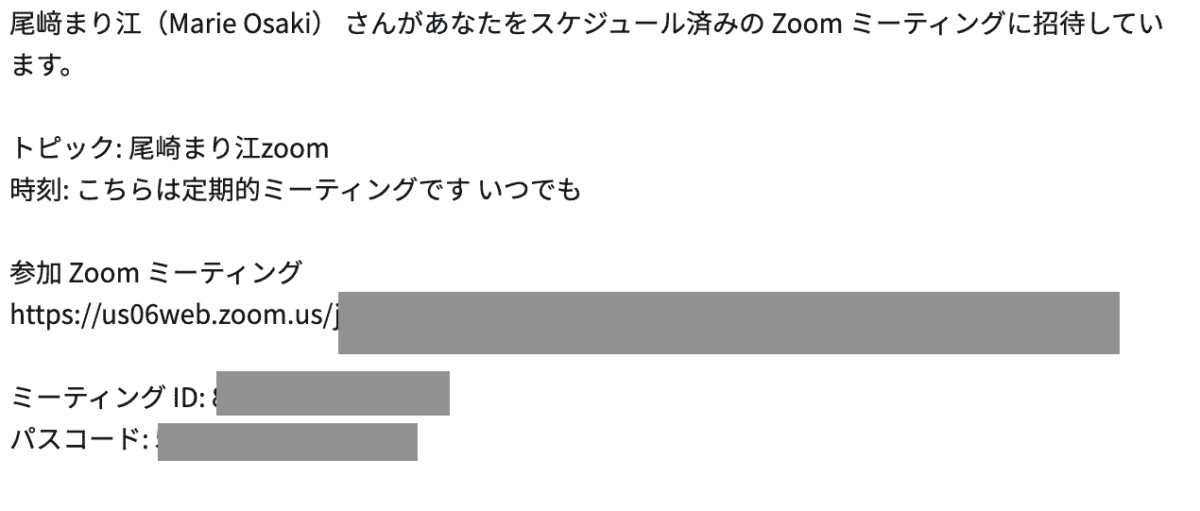
もし、あらかじめインストールをしていなくても、参加URLをクリックした後、「Zoomをダウンロードして実行」という表示があるので、そこからダウンロードすることもできます。
②パソコンのブラウザから受ける
zoomアプリをインストールできない場合、ブラウザからそのままzoomオンラインセッションを受けることができます。
ブラウザ版を利用する際は、Google Chromeを使用することを、zoom公式は推奨しています。
もしブラウザからの入室ができない場合は、主催者側の設定に問題があるため、LINEにてご連絡くださいませ。
③スマートフォン・タブレットで受ける
zoomのオンラインセッションをスマートフォンやタブレットで受ける場合、zoomアプリをインストールする必要があります。
App StoreやGoogle Playで「ZOOM Cloud Meetings」をインストールします。
zoomアプリを起動すると「ミーティングに参加」のボタンが表示されますので、サインインやサインアップせずに、そのまま受けることができます。
事前のzoomテストについて
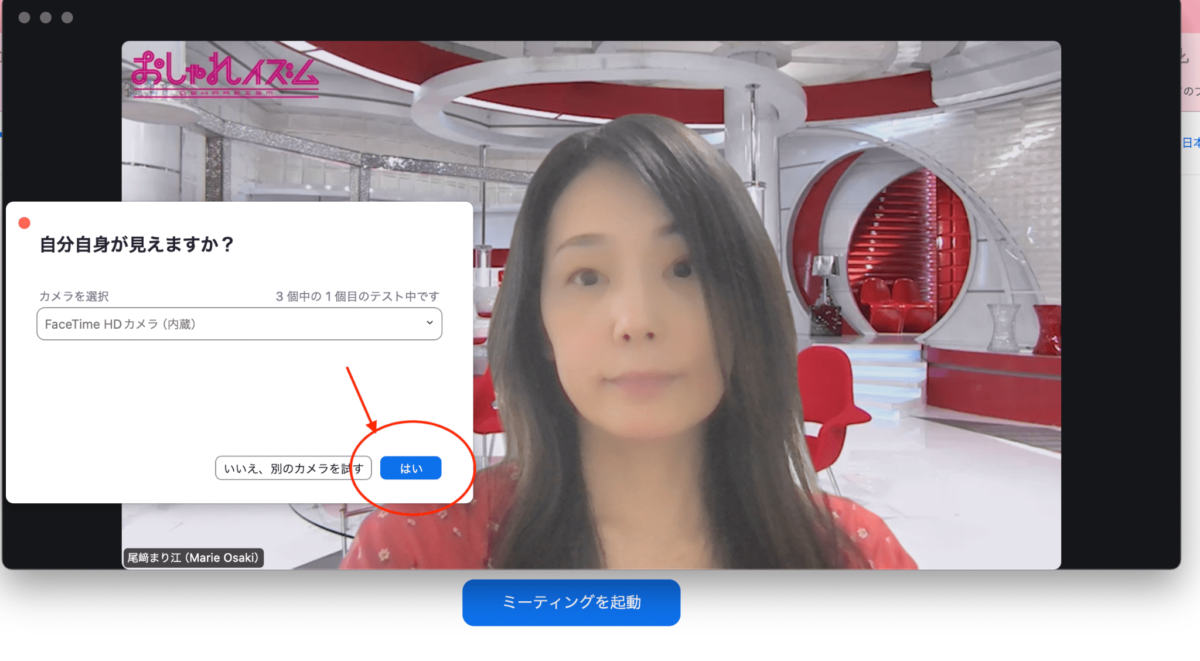
zoom公式では、テスト用のページが用意されています。
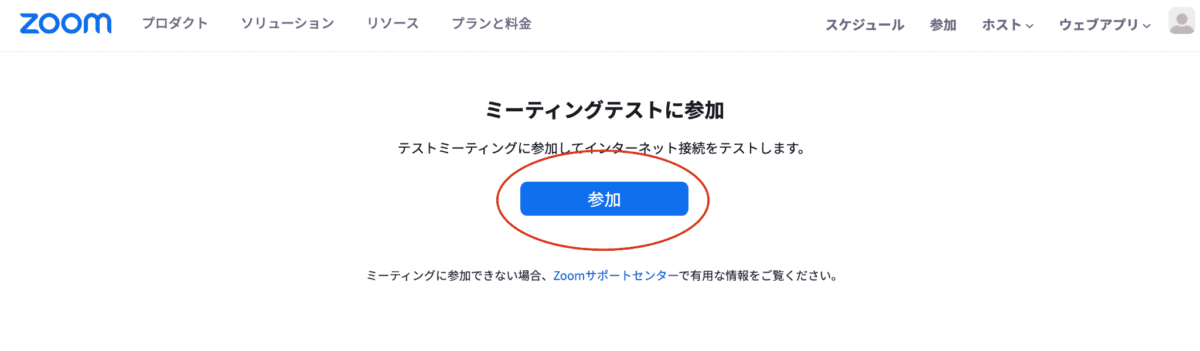
当日、繋がるか不安、話ができるか、聞こえるのか、画面は見えるのか?など、不安な方は、必ず、カメラや音声の確認をお願いします。
セッション当日のお願い

- 電波状況のいい場所で受けるようにして下さい。
- セッション時は、顔出しでお願いします。
- お手洗いは事前にお済ませ下さい。
- お話しすることが多いため、水分のご用意をお願いします。
- 集中して受けていただくため、静かな場所で受けて下さい。
- ながらで受けたり、運転中、人の多い場所はご遠慮ください。
- セッションを受けるにあたって不安なこと、疑問点があれば、事前に公式LINEへメッセージして下さい。
まとめ
今回は、zoomでセッションを受ける際の事前準備やテストについてお伝えしました。
どうしてもzoomは苦手という方には、対面セッションも行っていますが、その場合は、別途交通費、出張費などが必要になります。
お見積もりご希望の際は、公式LINEより承ります。






